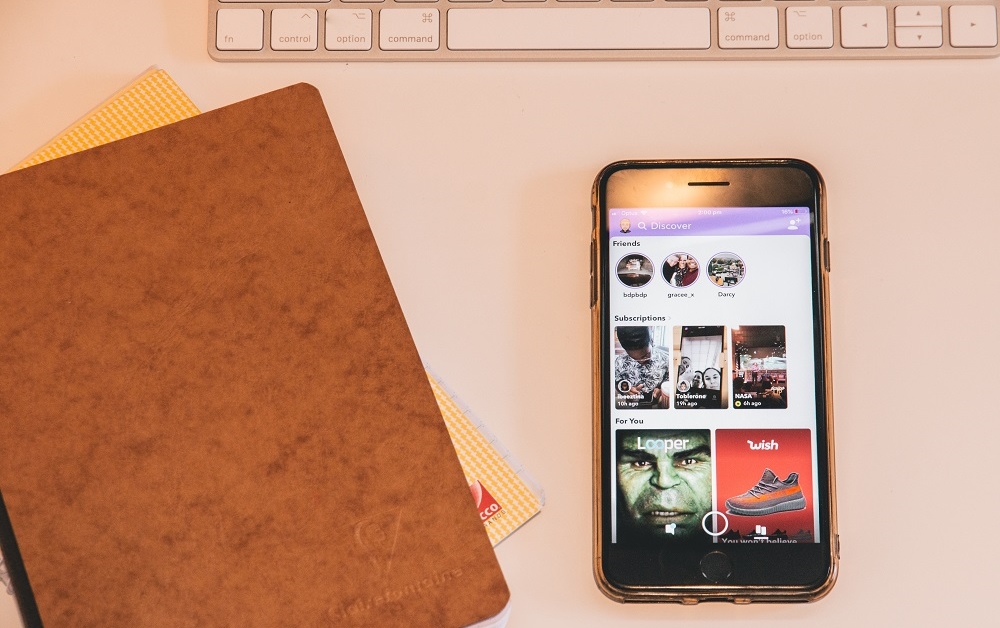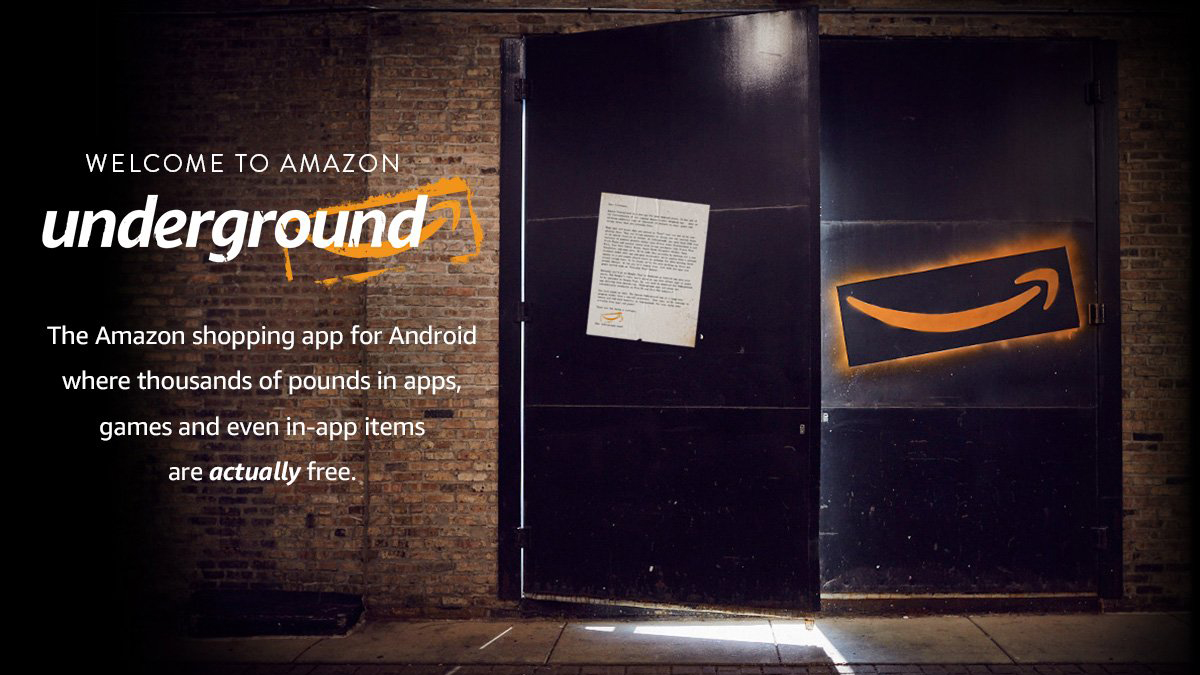Cum să conectați AirPod-urile la Apple TV
Când se menționează Apple AirPods, primul lucru care îmi vine de obicei în minte este iPhone și Mac. Ceea ce oamenii uită de obicei este că Apple TV se poate conecta și cu aceste dispozitive grozave pentru a vă permite să vă bucurați de vizionarea privată fără a deranja pe nimeni. În acest articol, vă vom arăta cum să vă conectați AirPod-urile la Apple TV.

Conectarea AirPod-urilor la Apple TV
Apple TV se poate conecta la dispozitive Bluetooth folosind setările Bluetooth native. Dacă atât Apple TV, cât și AirPod-urile sunt asociate cu același ID Apple, totuși, aceste două dispozitive se vor sincroniza automat. Această sincronizare automată va renunța la necesitatea oricărei configurații suplimentare și va face mai convenabilă utilizarea AirPod-urilor cu Apple TV.
Dacă încă nu ați asociat AirPod-urile cu un ID Apple, puteți face acest lucru inițiind configurarea. Veți avea nevoie de un dispozitiv iOS pentru aceasta și se poate face urmând acești pași:
Cu un iPhone
- Pe iPhone, accesați ecranul de pornire.
- Deschideți husa AirPod-urilor în timp ce căștile sunt înăuntru, apoi plasați-le lângă dispozitiv.
- iPhone-ul dvs. va afișa o animație de configurare. Atingeți Conectare când vi se solicită.
- Urmați instrucțiunile așa cum apar în timpul configurării.
- Atingeți Terminat după terminarea instalării.
- Dacă iPhone-ul tău este conectat la iCloud, AirPod-urile se vor sincroniza automat cu toate dispozitivele care sunt asociate cu ID-ul.

Dacă doriți să configurați AirPod-urile cu un Mac, acest lucru se poate face fie manual, fie automat, în funcție de sistemul de operare al Mac. Dacă aveți AirPods Pro, un Mac cu macOS Catalina 10.15.1 sau o versiune ulterioară se va sincroniza automat cu acesta. AirPod-urile de a doua generație vor face același lucru cu Mac-urile cu macOS Mojave 10.14.4 sau o versiune ulterioară. Dacă AirPod-urile dvs. sunt de prima generație, atunci orice Mac cu macOS Sierra sau o versiune ulterioară se va conecta automat și cu acesta.
Pentru a configura manual AirPod-urile cu un Mac, puteți face următoarele:
- Deschideți meniul Apple făcând clic pe pictograma Apple.
- Navigați la Preferințe de sistem, apoi faceți clic pe el.
- Faceți clic pe Bluetooth pentru a deschide meniul de conectare a dispozitivului.
- Dacă Bluetooth este dezactivat, faceți clic pe opțiunea pentru a-l activa. În caz contrar, treceți la pasul următor.
- Deschideți capacul carcasei AirPods în timp ce dispozitivele sunt înăuntru.
- Apăsați și mențineți apăsat butonul de pe spatele carcasei. Așteptați până când lumina din față începe să clipească.
- Lista de dispozitive din meniul Bluetooth ar trebui să arate AirPod-urile. După ce sunt afișate, alegeți AirPod-urile, apoi faceți clic pe Conectare.
- Dacă numele AirPod-urilor dvs. nu apare, încercați să reîmprospătați lista ieșind înapoi din meniu, apoi revenind.
Odată ce AirPod-urile sunt configurate pentru un cont Apple ID, se vor conecta automat la Apple TV dacă au același ID Apple.

Dacă doriți să vă conectați AirPod-urile fără a asocia ambele dispozitive la același ID Apple, puteți utiliza configurarea dispozitivului Bluetooth al Apple TV. Acest lucru se poate face prin:
- Deschideți capacul carcasei AirPods în timp ce căștile sunt înăuntru și apoi apăsați butonul de conectare din spate până când lumina din față începe să clipească. AirPod-urile dvs. sunt acum în modul Discoverable.
- Pe Apple TV, deschideți meniul Setări.
- Navigați la Telecomenzi și dispozitive, apoi faceți clic pe Bluetooth.
- Lista va fi populată cu toate dispozitivele Bluetooth care sunt detectabile în zonă. Găsiți și selectați AirPod-urile dvs.
- Faceți clic pe Conectare. Acest lucru va conecta AirPod-urile la Apple TV fără a sincroniza ambele dispozitive cu un singur ID Apple.
Rețineți că puteți conecta și alte dispozitive Bluetooth non-Apple folosind același meniu. Asigurați-vă că orice dispozitiv Bluetooth pe care doriți să-l sincronizați este în modul descoperibil odată ce alegeți Bluetooth. Dacă nu ați făcut asta încă, ieșiți din meniu, setați dispozitivul să fie descoperit, apoi navigați înapoi la Setări, Telecomenzi și dispozitive și Bluetooth. Dacă nu puteți găsi numele dispozitivului dvs. în listă, atunci acesta poate fi incompatibil sau există o eroare cu funcția Bluetooth.

Un proces destul de simplu
Utilizarea AirPod-urilor pe Apple TV este o modalitate excelentă de a vă bucura să vă vizionați emisiunile în privat, fără a sacrifica calitatea sunetului. Conectarea ambelor în mod automat sau manual este un proces destul de simplu de care puteți profita cu ușurință.
Aveți alte sfaturi despre cum să conectați AirPod-urile la Apple TV? Împărtășiți-vă gândurile în comentariile de mai jos.